Como aplicar OTA / atualização de software em dispositivos Nokia
Dicas E Truques Do Android / / August 05, 2021
Pode parecer bobo e simples, mas há uma maioria de pessoas que nem se preocupam em ter o software de seus dispositivos atualizado em tempo hábil. Sim, é verdade. Uma atualização de software ou mesmo uma atualização de sistema é a coisa mais importante para qualquer smartphone. Essas atualizações contêm upgrades de nível de segurança, correções para aplicativos e outras soluções para vulnerabilidades. Portanto, nunca deve ser esquecido. Normalmente, conhecemos apenas notificações de atualização remotas que vemos e depois instalamos. No entanto, também existem várias outras maneiras de instalar o OTA mais recente. Nesta postagem, vamos contar a você as várias maneiras de Aplicar OTA / atualização de software em aparelhos Nokia.
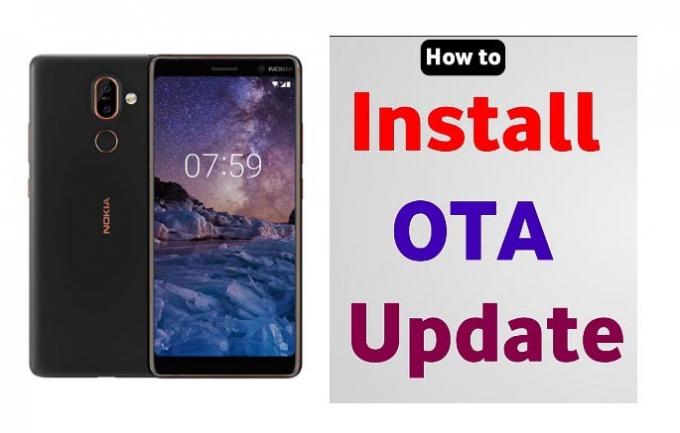
Este guia também explica como capturar o link OTA. caso você esteja se perguntando, podemos realmente capturar o link OTA e usá-lo para atualizar o software do dispositivo.
Como aplicar OTA / atualização de software em dispositivos Nokia
Como aplicar OTA Por telefone
Pré-requisitos
- Carregue seu telefone em até 50% ou mais
Passos para instalar
Passo 1 Baixe o arquivo OTA para o seu respectivo dispositivo.
Passo 2 Vá para a pasta onde você baixou o e
Etapa 3 Renomeie o pacote OTA.
Passo 4 Agora mova o arquivo OTA para o diretório raiz de armazenamento do dispositivo.
Etapa 5 Abra seu aplicativo de telefone> disque * # * # 874 # * # *.
Etapa 6 O processo de atualização começará agora. Aguarde a conclusão da atualização.
Etapa 7 Certifique-se de reiniciar o dispositivo ao ver o prompt.
Aplicar OTA via recuperação
Pré-requisitos
- Instale a ferramenta ADB em seu computador.
- Ative a depuração USB em seu telefone,
Como fazer o flash da OTA no dispositivo [via recuperação]
1. Deixe o seu dispositivo atualizado acessando Configurações> Sobre o telefone> Atualizações do sistema.
2. Baixe a imagem OTA necessária e exata.
3. Desligue o dispositivo e conecte-o via USB.
4. aperte o Botão liga / desliga + aumentar volume teclas juntas por alguns segundos até que o dispositivo vibre.
5. Agora seu telefone estará no modo de recuperação,
4. Segure o botão liga / desliga e pressione Aumentar volume uma vez, e o menu de recuperação aparecerá:
Atualizar via cartão SD
- No menu de recuperação, você verá a opção Aplicar atualização do cartão de memória.
- Toque nele> Navegue até o zip de atualização OTA> toque para selecioná-lo. Confirme a instalação.
Atualização por meio de comandos ADB
- Conecte o telefone ao seu PC usando um cartão micro-SD.
- Selecione a opção “Aplicar atualização do ADB”.
- Vá para a pasta onde você instalou o ADB. Clique com o botão direito + Shift para abrir o PowerShell.
- Execute o comando dispositivos adb para ver se seu dispositivo está conectado corretamente.
- Dê o comando adb sideload ota_file.zip - [substitua “ota_file.zip” pelo nome do arquivo baixado]
- Após a conclusão da atualização, reinicie o telefone.
Agora, vamos ver como podemos capturar o link OTA manualmente.
Como capturar o link OTA
Antes de prosseguir, você deve ter em mente algumas coisas que descrevemos na seção abaixo.
Pré-requisitos
- Você precisará primeiro habilite a depuração USB em seu telefone Android.
- Você deve habilitar a depuração USB em seu dispositivo.
- Instale ADB e Fastboot no seu PC.
- Se o seu telefone tiver acesso root, este guia não funcionará nele.
- Você deve ter certeza de que a atualização OTA foi oficialmente lançada pelo seu OEM. Do contrário, você não caçará de graça.
Pegando a atualização OTA usando o PC
Passo 1 Conecte seu telefone ao PC usando o cabo USB.
Passo 2 Vá para a pasta em seu PC onde você configurou o ADB.
Etapa 3 Abra o PowerShell mantendo pressionada a tecla SHIFT e clique com o botão direito dentro desta pasta.
Passo 4 Na janela de comando, digite o seguinte.
adb logcat > ota.txt
Etapa 5 Agora vá para o dispositivo Configurações> Janela de atualização do sistema> Baixe a atualização. Agora vem a parte importante. Após 10-15 segundos, pause o download.
Etapa 6 Volte para a tela da linha de comando> pressione Ctrl + C.
Etapa 7 Agora vá para a pasta onde você instalou o ADB> Abra o ‘ota.txt' Arquivo.
Etapa 8 Pesquise manualmente por palavras-chave como .zip ”,“ googleapis ”ou“ ota ”. Essas palavras-chave denotam o arquivo OTA.
Etapa 9 Depois de obter o URL após a palavra-chave, copie e cole-o na barra de endereço do seu navegador
Etapa-10 Pressione Enter para baixar o arquivo. É isso aí.
Capturar URL de atualização OTA pela opção "Obter relatório de bug"
Passo 1 Você deve habilitar "Opções do desenvolvedor" em seu dispositivo. Vamos para Configurações> Sobre o dispositivo> Número da versão> Toque 7 vezes para habilitar a Opção de Desenvolvedor.
Passo 2 Agora instale qualquer explorador de arquivos em seu telefone.
Etapa 3 Vou ao Configuração> Atualizações do sistema e comece a baixar a nova atualização
Passo 4 Agora vá para Configurações> Opções do desenvolvedor> toque em Obter relatório de bug> Selecione "Relatório interativo".
Etapa 5 Toque em ‘Reportar’. Ele irá capturar o URL de atualização OTA do firmware mais recente.
Etapa 6 Ele irá capturar automaticamente o log completo do seu sistema.
Etapa 7 Depois que o relatório for obtido completamente, toque no canal de notificação para compartilhar o relatório do bug.
Etapa 8 Abra o seu explorador de arquivos e salve o relatório do bug no armazenamento do dispositivo.
Etapa 9 Pesquise palavras-chave como .zip ”,“ googleapis ”ou“ ota ”. Essas palavras-chave denotam o link do arquivo OTA.
Etapa-10 Depois de obter o URL após a palavra-chave, copie e cole-o na barra de endereço do seu navegador
Etapa 11 Pressione Enter para baixar o pacote OTA.
Então, é isso, pessoal. Estas foram algumas das maneiras de capturar e instalar OTA manualmente em seu smartphone Android. Esperamos que este guia tenha sido útil. Se você tiver alguma dúvida, deixe-nos saber.
Fonte
Swayam é um blogueiro profissional de tecnologia com mestrado em aplicativos de computador e também tem experiência com desenvolvimento Android. Ele é um grande admirador do Stock Android OS. Além dos blogs de tecnologia, ele adora jogar, viajar e tocar / ensinar guitarra.

![Como instalar o Stock ROM no Symphony G100 [Firmware File / Unbrick]](/f/3a018a25a3d7775dcf8712bdec6893d4.jpg?width=288&height=384)
![Como instalar o Stock ROM no JumA JM6 [arquivo Flash do firmware]](/f/8d36a2c5d30a5c04a316598af2683183.jpg?width=288&height=384)
![Como instalar o Stock ROM no Bitel B8504 [Firmware Flash File / Unbrick]](/f/6f6966378ee5be97eea2759021699f44.jpg?width=288&height=384)